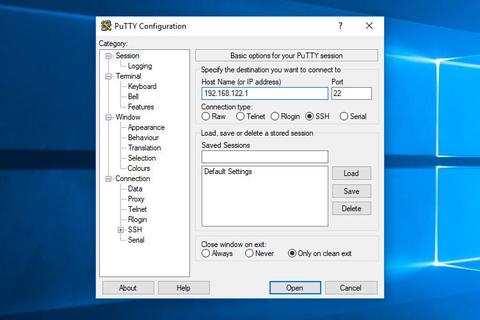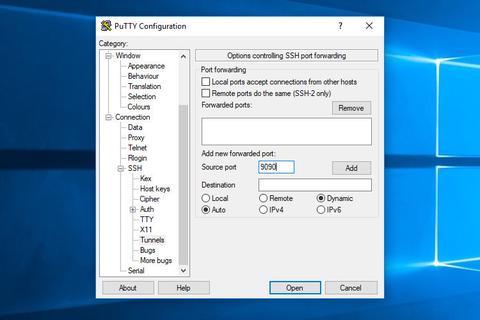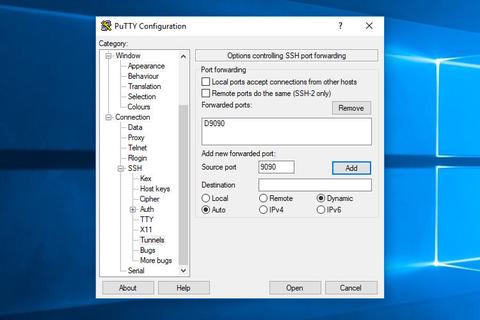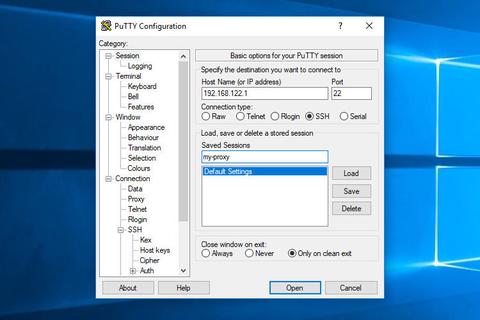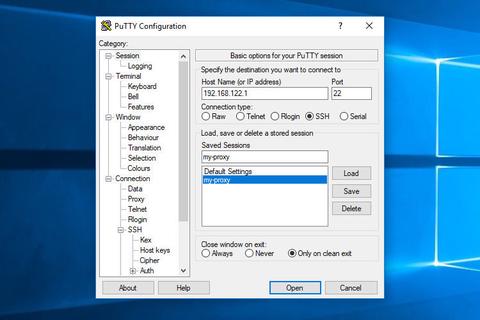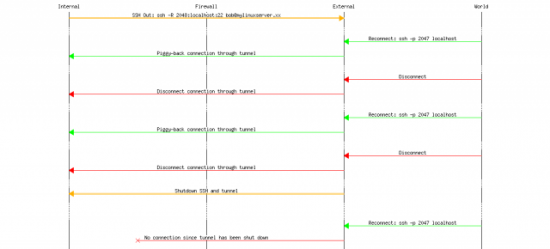- Как настроить SSH-туннелирование (перенаправление портов)
- Перенаправление локального порта
- Перенаправление удаленного порта
- Динамическая переадресация портов
- Настроить SSH-туннелирование в Windows
- Выводы
- Туннели через SSH или «VPN для бедных»
- Шифрование HTTP-трафика
- Перенаправление сеансов X и VNC
- Обратные SSH-туннели
- Заключение
Как настроить SSH-туннелирование (перенаправление портов)
SSH-туннелирование или перенаправление портов SSH — это метод создания зашифрованного SSH-соединения между клиентом и сервером, через которое могут ретранслироваться порты служб.
Перенаправление SSH полезно для передачи сетевых данных служб, использующих незашифрованный протокол, например VNC или FTP , доступа к контенту с географическим ограничением или обхода промежуточных межсетевых экранов. По сути, вы можете перенаправить любой TCP-порт и туннелировать трафик через безопасное соединение SSH.
Существует три типа переадресации портов SSH:
- Перенаправление локального порта. — Перенаправляет соединение с клиентского хоста на хост-сервер SSH, а затем на порт хоста назначения.
- Перенаправление удаленного порта. — Перенаправляет порт с хоста сервера на хост клиента, а затем на порт хоста назначения.
- Динамическая переадресация портов. — Создает прокси-сервер SOCKS, который обеспечивает связь через ряд портов.
В этой статье объясняется, как настроить локальные, удаленные и динамически зашифрованные туннели SSH.
Перенаправление локального порта
Перенаправление локального порта позволяет вам перенаправить порт на локальном (ssh-клиент) компьютере на порт на удаленном (ssh-сервере), который затем перенаправляется на порт на конечном компьютере.
В этом типе пересылки клиент SSH прослушивает данный порт и туннелирует любое соединение с этим портом на указанный порт на удаленном сервере SSH, который затем подключается к порту на конечном компьютере. Конечный компьютер может быть удаленным SSH-сервером или любым другим компьютером.
Перенаправление локальных портов в основном используется для подключения к удаленной службе во внутренней сети, такой как база данных или сервер VNC.
В Linux, macOS и других системах Unix, чтобы создать переадресацию локального порта, передайте параметр -L клиенту ssh :
Используются следующие параметры:
- [LOCAL_IP:]LOCAL_PORT — IP-адрес и номер порта локального компьютера. Если LOCAL_IP опущен, клиент ssh привязывается к локальному хосту.
- DESTINATION:DESTINATION_PORT — IP или имя хоста и порт конечного компьютера.
- [USER@]SERVER_IP — удаленный пользователь SSH и IP-адрес сервера.
В качестве LOCAL_PORT можно использовать любой порт с номером больше 1024 . Порты с номерами меньше 1024 являются привилегированными и могут использоваться только пользователем root. Если ваш SSH-сервер прослушивает порт, отличный от 22 (по умолчанию), используйте параметр -p [PORT_NUMBER] .
Имя хоста назначения должно разрешаться с сервера SSH.
Допустим, у вас есть сервер базы данных MySQL, работающий на машине db001.host во внутренней (частной) сети, на порте 3306, который доступен с машины pub001.host , и вы хотите подключиться к базе данных с помощью клиента MySQL на локальном компьютере. сервер. Для этого вы можете перенаправить соединение, используя следующую команду:
После запуска команды вам будет предложено ввести пароль удаленного пользователя SSH. После входа вы войдете на удаленный сервер, и туннель SSH будет установлен. Также рекомендуется настроить аутентификацию на основе ключей SSH и подключаться к серверу без ввода пароля.
Теперь, если вы db001.host:3306 базы данных на pub001.host компьютере pub001.host 127.0.0.1:3336 , соединение будет перенаправлено на db001.host:3306 MySQL db001.host:3306 через компьютер pub001.host который действует как промежуточный сервер.
Вы можете перенаправить несколько портов в несколько пунктов назначения с помощью одной команды ssh. Например, у вас есть другой сервер базы данных MySQL, работающий на компьютере db002.host , и вы хотите подключиться к обоим серверам со своего локального клиента, вы должны запустить:
Чтобы подключиться ко второму серверу, вы должны использовать 127.0.0.1:3337 .
Когда целевой хост совпадает с SSH-сервером, вместо указания IP-адреса или имени хоста назначения вы можете использовать localhost .
Допустим, вам нужно подключиться к удаленному компьютеру через VNC, который работает на том же сервере и недоступен извне. Вы бы использовали следующую команду:
Параметр -f указывает команде ssh работать в фоновом режиме, а -N не выполнять удаленную команду. Мы используем localhost потому что VNC и SSH-сервер работают на одном хосте.
Если у вас возникли проблемы с настройкой туннелирования, проверьте конфигурацию удаленного SSH-сервера и убедитесь, что для параметра AllowTcpForwarding не задано значение no . По умолчанию пересылка разрешена.
Перенаправление удаленного порта
Перенаправление удаленного порта противоположно перенаправлению локального порта. Это позволяет вам перенаправить порт на удаленном (ssh-сервере) компьютере на порт на локальном (ssh-клиент) компьютере, который затем перенаправляется на порт на конечном компьютере.
В этом типе пересылки сервер SSH прослушивает данный порт и туннелирует любое соединение с этим портом на указанный порт на локальном клиенте SSH, который затем подключается к порту на конечном компьютере. Конечный компьютер может быть локальным или любым другим.
В Linux, macOS и других системах Unix для создания удаленного перенаправления портов передайте параметр -R клиенту ssh :
Используются следующие параметры:
- [REMOTE:]REMOTE_PORT — IP-адрес и номер порта на удаленном SSH-сервере. Пустой REMOTE означает, что удаленный SSH-сервер будет связываться со всеми интерфейсами.
- DESTINATION:DESTINATION_PORT — IP или имя хоста и порт конечного компьютера.
- [USER@]SERVER_IP — удаленный пользователь SSH и IP-адрес сервера.
Удаленная переадресация портов в основном используется для предоставления доступа к внутренней службе кому-либо извне.
Допустим, вы разрабатываете веб-приложение на своем локальном компьютере и хотите показать его предварительный просмотр своему коллеге-разработчику. У вас нет общедоступного IP-адреса, поэтому другой разработчик не может получить доступ к приложению через Интернет.
Если у вас есть доступ к удаленному серверу SSH, вы можете настроить переадресацию удаленного порта следующим образом:
Приведенная выше команда заставит ssh-сервер прослушивать порт 8080 и туннелировать весь трафик с этого порта на ваш локальный компьютер через порт 3000 .
Теперь ваш коллега-разработчик может ввести the_ssh_server_ip:8080 в своем браузере и просмотреть ваше замечательное приложение.
Если у вас возникли проблемы с настройкой перенаправления удаленного порта, убедитесь, что для параметра GatewayPorts установлено значение « yes в конфигурации удаленного сервера SSH.
Динамическая переадресация портов
Динамическая переадресация портов позволяет создать сокет на локальном (ssh-клиентском) компьютере, который действует как прокси-сервер SOCKS. Когда клиент подключается к этому порту, соединение перенаправляется на удаленный компьютер (сервер ssh), который затем перенаправляется на динамический порт на конечном компьютере.
Таким образом, все приложения, использующие прокси-сервер SOCKS, будут подключаться к серверу SSH, и сервер будет перенаправлять весь трафик в его фактическое место назначения.
В Linux, macOS и других системах Unix для создания динамической переадресации портов (SOCKS) передайте параметр -D клиенту ssh :
Используются следующие параметры:
- [LOCAL_IP:]LOCAL_PORT — IP-адрес и номер порта локального компьютера. Если LOCAL_IP опущен, клиент ssh привязывается к localhost.
- [USER@]SERVER_IP — удаленный пользователь SSH и IP-адрес сервера.
Типичным примером динамической переадресации портов является туннелирование трафика веб-браузера через SSH-сервер.
Следующая команда создаст туннель SOCKS на порту 9090 :
После того, как туннелирование установлено, вы можете настроить свое приложение для его использования. В этой статье объясняется, как настроить Firefox и браузер Google Chrome для использования прокси-сервера SOCKS.
Перенаправление портов должно быть настроено отдельно для каждого приложения, которое вы хотите туннелировать трафик через него.
Настроить SSH-туннелирование в Windows
Пользователи Windows могут создавать туннели SSH с помощью клиента PuTTY SSH. Вы можете скачать PuTTY здесь .
Запустите Putty и введите IP-адрес SSH-сервера в поле Host name (or IP address) .
В меню « Connection разверните SSH и выберите « Tunnels . Установите переключатель Local для настройки локального, Remote для удаленного и Dynamic для динамической переадресации портов.
- При настройке локальной переадресации введите локальный порт пересылки в поле « Source Port а в поле « Destination введите хост и IP-адрес назначения, например localhost:5901 .
- Для перенаправления удаленного порта введите порт перенаправления удаленного SSH-сервера в поле Source Port а в поле Destination введите целевой хост и IP-адрес, например localhost:3000 .
- При настройке динамической пересылки введите только локальный порт SOCKS в поле Source Port .
Нажмите кнопку « Add , как показано на изображении ниже.
Вернитесь на страницу Session чтобы сохранить настройки, чтобы не вводить их каждый раз. Введите имя сеанса в поле « Saved Session и нажмите кнопку « Save .
Выберите сохраненный сеанс и войдите на удаленный сервер, нажав кнопку « Open .
Появится новое окно с запросом вашего имени пользователя и пароля. После того, как вы введете свое имя пользователя и пароль, вы войдете на свой сервер, и будет запущен туннель SSH.
Настройка аутентификации с открытым ключом позволяет вам подключаться к вашему серверу без ввода пароля.
Выводы
Мы показали вам, как настроить туннели SSH и пересылать трафик через безопасное соединение SSH. Для простоты использования вы можете определить туннель SSH в файле конфигурации SSH или создать псевдоним Bash, который будет настраивать туннель SSH.
Если вы столкнулись с проблемой или хотите оставить отзыв, оставьте комментарий ниже.
Источник
Туннели через SSH или «VPN для бедных»

Ну да, еще одна неплохая цитата. Эта статья посвящена туннелям через SSH или, как мне больше нравится называть их, «VPN для бедных». Вопреки распространенному среди сисадминов мнению, эти туннели могут быть весьма полезны как для технических специалистов, так и для обычных пользователей. Я говорю «вопреки распространенному мнению», поскольку обратные туннели и туннели с HTTP-трафиком внутри могут обходить файерволы и фильтры содержимого. Но эта статья не о том, как нарушать корпоративную политику пользования Интернетом, она о том, как с помощью SSH-туннелей сделать свою жизнь чуть легче.
Итак, почему SSH-туннели вместо VPN? Вообще-то я использую дома и то, и другое. Если вы читали мои статьи на jaysonbroughton.com, то знаете, что я использую OpenVPN с трехступенчатой аутентификацией (логин, сертификат и одноразовый пароль). Но если я хочу проверить один из моих серверов из дома с помощью Android-устройства или компьютера, на котором у меня нет прав администратора (эти права нужны для моего OpenVPN-клиента) или же подключиться по VNC к ноутбуку моей супруги, чтобы решить ее проблему, то в этом случае я заменяю использование VPN на SSH.
Я дам здесь лишь самые основы: расскажу, как создавать туннели, объясню синтаксис команд, приведу примеры обратных туннелей и причины для использования каждого из них. Кратко коснусь файла ssh_config; более подробно он будет рассмотрен в будущем.
Итак, с чем мы будем работать? Я использую Debian в виртуальном окружении, поэтому ваши реалии могут отличаться от моих. В данном случае я использовал OpenSSH_5.3p1 в качестве сервера и различные OpenSSH-клиенты 5 версии. Перед тем, как углубиться в туннели, хочу сказать следующее: если вам хочется использовать SSH-туннели для шифрования HTTP или обратные SSH-туннели для обхода корпоративного файервола, удостоверьтесь, что вы не нарушаете никаких правил вашей компании. Нечего и говорить о том, что ваши системные администраторы начнут на вас охотиться, как только обнаружат такие проделки; сам будучи системным администратором, я получаю невыразимое удовольствие, отлавливая подобных индивидуумов. По крайней мере, предупредите их, чтобы они не были застигнуты врасплох. LinuxJournal.com и я не несут никакой ответственности за ваши нарушения вашей же корпоративной политики 🙂 Ну, а теперь перейдем к делу.
Создать SSH-туннель довольно просто. А вот решить, что с ним делать, может оказаться немного труднее. Поэтому я приведу несколько примеров, прежде чем мы вдадимся в детали. Я в свое время немного попутешествовал — это было на прежнем месте работы и до того, как у меня родились дети. В поездках мне доводилось останавливаться в самых странных гостиницах (думаю, вы с такими знакомы), оснащенных еще более странными беспроводными точками доступа. Захотите ли вы в гостинице подключиться к точке доступа, у которой SSID написан с орфографическими ошибками? Или в аэропорту, где вы обнаруживаете сразу несколько открытых точек? Если я нахожусь не дома, я пущу HTTP-трафик через туннель между своим устройством на Android (с root-доступом) и домашним сервером. Если же я работаю на ноутбуке, то открою SSH-туннель и пущу HTTP-трафик через Socks5 с тем, чтобы он весь был зашифрован средствами SSH. Я не доверяю открытым точкам доступа настолько, насколько могу. Что еще добавить? Мне приходилось «заворачивать» в туннели SMTP-трафик, когда я попадал в такие места, где блокировались исходящие SMTP-пакеты. То же самое мне приходилось делать и с POP3, с которого я недавно перешел на IMAPS. Другие примеры SSH-туннелей включают в себя проброс приложений X11 и сеансов VNC. Ранее я также упоминал обратные туннели. Они представляют собой. ну, вы сами понимаете — туннели, направленные в обратную сторону. В этом случае вы подключаетесь откуда-либо, где нет сервера SSH, к внешнему SSH-серверу. Потом, зарегистрировавшись на этом сервере, в том числе и локально, вы можете восстановить это подключение. Какая в этом польза, говорите? Ну, например, VPN-сервер вашей компании «упал» или работает только с VPN-клиентами под Windows, но вам совершенно не хочется тащиться с ноутбуком домой, чтобы проверить, работает ли тот или иной процесс. Придя домой, вы можете установить обратный туннель. В этом случае вам следует подключиться с сервера «Икс» к вашей домашней машине. Прибыв домой, вы восстанавливаете подключение к серверу «Икс», таким образом обходя файервол или VPN, и проверяете работу процесса без необходимости подключения по VPN. Я поступаю так очень редко, так как, на мой взгляд, подключение к серверу минуя файервол или VPN — это «плохое кунг-фу» и может использоваться лишь в самом крайнем случае.
Итак, вы получили несколько примеров SSH-туннелей, а теперь посмотрим, как это все делается.
Перед тем, как мы углубимся в работу на клиенте, немного отредактируем файл sshd_config на сервере. В /etc/ssh/sshd_config я обычно вношу некоторые изменения. Но не забудьте перед началом редактирования сделать его резервную копию на случай, если что-то пойдет наперекосяк.
Не забудьте, что если вы внесли какие-либо изменения в sshd_config, то вам нужно будет перезапустить сервис sshd для того, чтобы эти изменения вступили в силу.
А теперь перейдем к ключам. Нет-нет, не тем ключам, которые у вас отобрал папа, когда вы разбили мамину машину, а к ключам командной строки SSH.
Типичный SSH-туннель без перенаправления X выглядит примерно так:
Здесь ключи означают следующее:
-N — не выполнять команд на удаленной машине
-p 22 — подключаться на внешний порт 22. Я обычно использую другой внешний порт, чтобы избавиться от атак «кулхацкеров» на мой SSH-сервер
bob@mylinuxserver.xxx — имя_пользователя@имя_сервера (или IP-адрес)
-L 2110:localhost:110 — информация о привязке портов. Означает следующее: порт_клиента:имя_сервера:порт_сервера. В данном примере мы перенаправляем 110 порт сервера на 2110 порт вашей машины
Хотите еще немного примеров?
Проброс POP3 и SMTP через SSH:
Проброс Google Talk через SSH (ключ -g позволяет удаленным машинам подключаться к проброшенным локальным портам):
Практически все, что передается в виде простого текста, можно обезопасить с помощью SSH-туннелей
Шифрование HTTP-трафика
Еще одна вещь, понятная без лишних слов. Но если в вашей компании действует какая-либо политика относительно ИТ, проверьте, не нарушаете ли вы ее. Я пускаю HTTP-трафик через SSH в тех случаях, когда не доверяю точке доступа. Под Android я использую приложение SSHTunnel, а на ноутбуке — такую команду:
После подключения настройте свой браузер или другую программу, способную использовать прокси на адрес localhost:5222. Таким образом будет создан динамический проброс порта и весь трафик пойдет через SSH-сервер, одновременно шифруясь и обходя фильтрование по содержимому
Перенаправление сеансов X и VNC
Припоминаете, что вы добавили » X11Forwarding yes » в sshd_config? Это-то и позволяет пробрасывать сеансы X.
Вы угадали, -X пробрасывает X. Но учтите, что это работает только на клиентских машинах с Linux. Если вы вдруг оказались вынуждены работать в Microsoft Windows, а вам нужен SSH-туннель, просто установите пакет Cygwin/X ( http://x.cygwin.com/ ). Я лично не пробовал с ним работать, но, насколько я понимаю, он предоставляет возможность запускать удаленные X-приложения, находясь в Windows.
При пробросе сеансов VNC будьте внимательны. Если на клиенте, с котрого вы подключаете туннель, работает VNC-сервер, скажем, на порту 5900, удостоверьтесь, что вы не указали этот порт в качестве перенаправляемого, иначе вы подключитесь к самому себе. Вообще же VNC пробрасывается точно так же, как и любой другой сервис:
В данном примере вы подключаетесь по SSH на внешний порт 2022 сервера mylinuxserver.com от имени пользователя bob. Локальный порт 5900 пробрасывается на порт 5900 на сервере. После установления соединения вы можете открыть свой VNC-клиент и направить его на localhost:0 для подключения к удаленной машине. Если вы пробросили порт 5901, указывайте «localhost:1» и так далее.
Обратные SSH-туннели
Ну, вот и настало время для моей любимой разновидности SSH-туннелей. Разумеется, получать доступ к какому-либо сервису через SSH — это здорово, «гонять» веб-трафик по зашифрованным SSH-туннелям — тоже, но самое приятное удивление можно испытать от обратных туннелей. Как я уже говорил ранее, ими приходится пользоваться в ситуации, когда имеется машина без SSH-сервера, а вы испытываете необходимость получить к ней доступ в дальнейшем (через несколько минут, часов или дней), но при этом не хотите или не можете воспользоваться VPN. Вам следует соединиться с SSH-сервером с этой машины, а затем установить обратный SSH-туннель, подключившись к этому соединению. Для чего я это применяю? Время от времени — для того, чтобы поработать с удаленным сервером или просто для того, чтобы помочь друзьям и родственникам по VNC через SSH. В последнем случае они запускают Putty с сохраненными настройками сеанса и подключаются к моему SSH-серверу от имени пользователя, не имеющего никаких прав. После создания туннеля я могу зайти по VNC на их машины. И все, им не нужно настраивать файервол или разбираться с LogMeIn или другими подобными сайтами.
Итак, для создания обратного SSH-туннеля необходимо выполнить следущие действия:
На клиентской машине:
На стороне сервера:
И вот вам обратный туннель! Вуаля!
Для любителей наглядности пользователи daddoo и nerdboy4200 с канала #linuxjournal подготовили схему последовательностей сообщений с помощью пакета mscgen ( http://www.mcternan.me.uk/mscgen/ ). Да, это пакет с открытым исходным кодом и он обладает потрясающими возможностями. Я попробовал свои силы и создал схему для этой заметки, но то, что за короткое время сделали daddoo и nerdboy, заставило меня устыдиться [своей неумелости — прим. пер.].
Заключение
Ну, вот вы и получили начальные знания в области SSH-туннелей. Не забывайте, что это лишь азы, на самом же деле область применения этих туннелей ограничена лишь вашим воображением. Позднее я опишу настройку файла ssh_config на стороне клиента для сохранения индивидуальных параметров соединений. Но об этом — в следующий раз.
Источник